Как да поправите грешката SystemSettings.exe в Windows 11
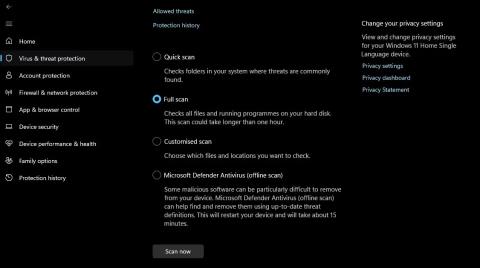
Ако системните файлове са повредени, драйверите са остарели или са заразени със зловреден софтуер, може да срещнете системна грешка SystemSettings.exe.
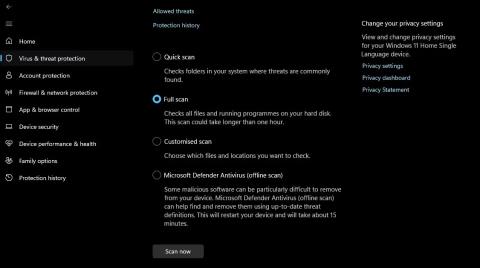
SystemSettings.exe е основен компонент на Windows, който ви позволява да конфигурирате важни системни настройки. Ако обаче системните файлове са повредени, драйверите са остарели или са заразени със зловреден софтуер , може да срещнете системна грешка SystemSettings.exe.
За щастие, това е много често срещан проблем в Windows 11 и може лесно да бъде разрешен с корекциите по-долу.
1. Опитайте някои основни корекции на Windows
Системната грешка SystemSettings.exe често възниква на системи с остарели или повредени графични драйвери. В такива случаи изтеглянето на най-новата актуализация на графичния драйвер може да разреши проблема.
Също така е важно да се уверите, че имате инсталирани най-новите актуализации на Windows. Това не само ще осигури достъп до най-новите функции, но и ще елиминира всички грешки или проблеми, които може да причиняват грешки.
Повреда във важни системни файлове е друга основна причина за текущата грешка. Можете бързо да откриете и отстраните щетите, като стартирате SFC сканиране . Ако обаче SFC сканирането не може да разреши проблема, изпълнете DISM сканиране , за да разрешите грешката.
2. Премахнете вирусите и зловреден софтуер от вашия компютър
Ако имате множество проблеми с вашия компютър с Windows, различни от системната грешка SystemSettings.exe, системата ви може да е заразена с вирус или злонамерен софтуер. За да определите дали това е случаят, с който се сблъсквате, трябва да стартирате пълно сканиране на системата. Ето как:
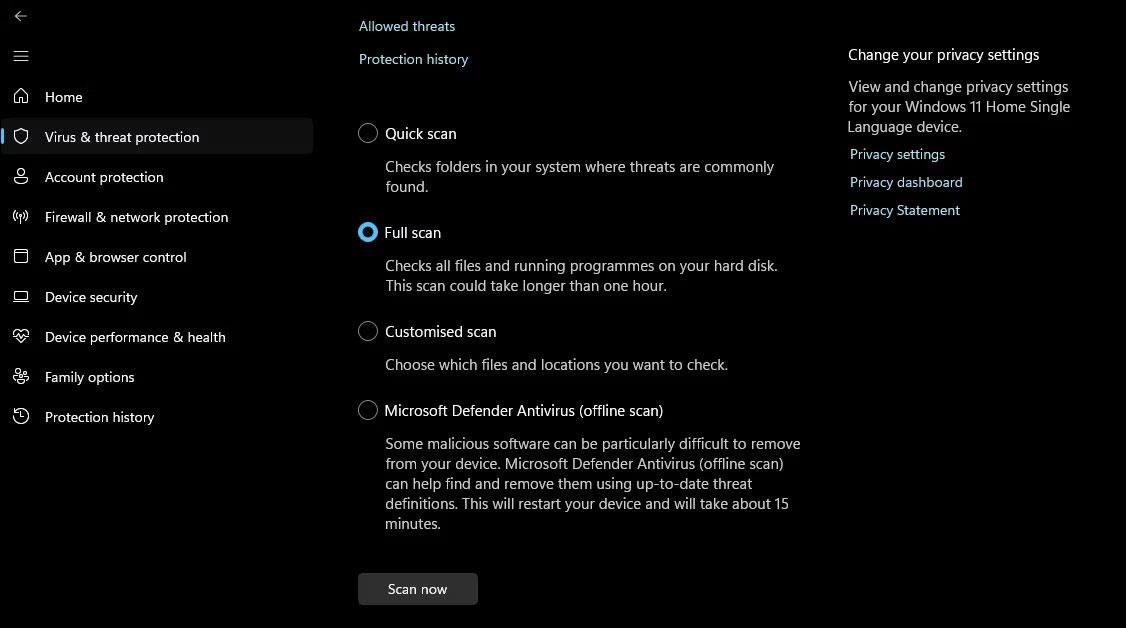
Опция за пълно сканиране в Windows Security
Сега изчакайте сканирането да приключи. Може да отнеме до час, така че бъдете търпеливи. След като сте готови, вижте как да премахнете откритите заплахи от вашия компютър с Windows.
3. Временно деактивирайте антивирусния софтуер
Неправилно конфигурираните приложения за сигурност понякога могат да попречат на работата на надеждни приложения, което води до съобщения за грешка или пълен отказ. За да разрешите този проблем, деактивирането на приложението за сигурност на системата често е възможно решение.
За да изключите приложението за защита на Windows, вижте ръководството на Quantrimang.com за това как временно да изключите приложението за защита на Windows в Windows 11 . Ако обаче използвате антивирусна програма на трета страна, вижте ръководството за потребителя на тази програма, за да научите как да я изключите.
4. Създайте нов потребителски акаунт
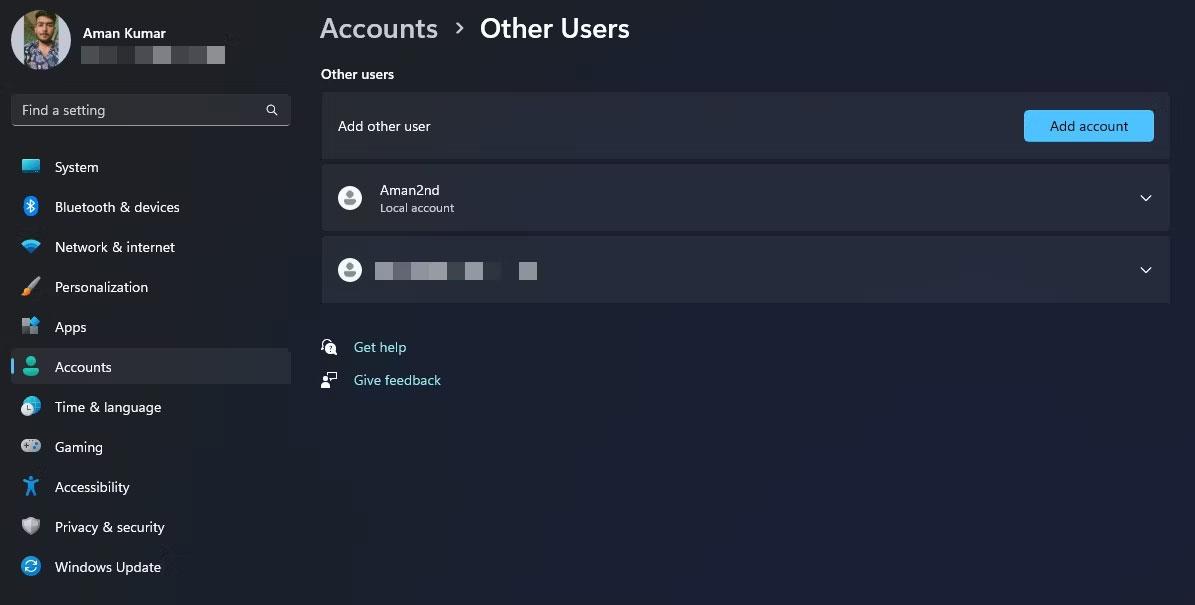
Други потребителски прозорци в приложението Настройки
Създаването на нов потребителски акаунт е друго решение за отстраняване на системна грешка SystemSettings.exe. Този подход е особено полезен, ако проблемът е причинен от повреда в съществуващия ви акаунт.
Така че, създайте нов потребителски акаунт и проверете дали той решава проблема. Ако новият акаунт не срещне същата грешка, това означава, че старият ви потребителски акаунт е повреден и трябва да прехвърлите данните си в новия акаунт.
Освен това можете да изтриете за постоянно стария потребителски профил и да използвате нов вместо него. Въпреки това архивирайте важни файлове и папки, преди да изтриете потребителски акаунти.
5. Използвайте Възстановяване на системата
Възстановяването на системата е изключително полезна функция на Windows, която ви позволява да отмените промените, които са причинили проблеми с вашия компютър. Можете да използвате System Restore, за да върнете компютъра си с Windows към момент, когато не сте изпитвали системна грешка SystemSettings.exe.
Важно е да се отбележи, че възстановяването на вашата система до предишна точка за възстановяване ще отмени всички промени, направени след избраната точка за възстановяване. Затова не забравяйте да архивирате данните си, преди да продължите с процеса на възстановяване.
Системната грешка Systemsettings.exe е един от многото проблеми, които може да срещнете при достъп до приложението за настройки на Windows . Сблъскването с тази грешка може да бъде наистина досадно, тъй като ви пречи да правите важни промени в системата си. За щастие можете бързо да коригирате тази грешка, като използвате решението по-горе.
Режимът на павилион в Windows 10 е режим за използване само на 1 приложение или достъп само до 1 уебсайт с гост потребители.
Това ръководство ще ви покаже как да промените или възстановите местоположението по подразбиране на папката Camera Roll в Windows 10.
Редактирането на файла hosts може да доведе до невъзможност за достъп до интернет, ако файлът не е модифициран правилно. Следващата статия ще ви насочи как да редактирате файла hosts в Windows 10.
Намаляването на размера и капацитета на снимките ще ви улесни да ги споделяте или изпращате на всеки. По-специално, в Windows 10 можете групово да преоразмерявате снимки с няколко прости стъпки.
Ако не е необходимо да показвате наскоро посетени елементи и места от съображения за сигурност или поверителност, можете лесно да го изключите.
Microsoft току-що пусна Windows 10 Anniversary Update с много подобрения и нови функции. В тази нова актуализация ще видите много промени. От поддръжката на писалка на Windows Ink до поддръжката на разширение на браузъра Microsoft Edge, менюто "Старт" и Cortana също са значително подобрени.
Едно място за управление на много операции направо в системната област.
В Windows 10 можете да изтеглите и инсталирате шаблони за групови правила, за да управлявате настройките на Microsoft Edge и това ръководство ще ви покаже процеса.
Тъмният режим е интерфейс с тъмен фон на Windows 10, който помага на компютъра да пести енергия от батерията и намалява въздействието върху очите на потребителя.
Лентата на задачите има ограничено пространство и ако редовно работите с множество приложения, може бързо да ви свърши мястото, за да закачите повече от любимите си приложения.









